![Batterikapacitetsmätare med Arduino [Litium-NiMH-NiCd]: 15 steg (med bilder) Batterikapacitetsmätare med Arduino [Litium-NiMH-NiCd]: 15 steg (med bilder)](https://i.howwhatproduce.com/images/010/image-27076-j.webp)
Innehållsförteckning:
- Steg 1: Figur 1, schematiskt diagram över mätanordningen för batterikapacitet
- Steg 2: Figur 2, PWM-signalen (CH1: 2V/div) och resultatet efter att ha passerat genom R5-C7 RC-filtret (CH2: 50mV/div)
- Steg 3: Figur 3, kretskortet i mätkretsen för batterikapacitet
- Steg 4: Figur 4, installerade komponenter från SamacSys Altium -plugin
- Steg 5: Figur 5: en 3D -vy av det monterade kretskortet (TOP), Figur 6: en 3D -vy av det monterade kretskortet (sida), Figur 7: en 3D -vy av det monterade kretskortet (nedtill)
- Steg 6: Figur 8: en bild av den första prototypen, på ett halvhemmagjort kretskort
- Steg 7: Figur 9: Anslutning av batterikapacitetsmätarenhet
- Steg 8: Figur 10: Indikering för korrekt uppstart av krets på LCD-skärmen
- Steg 9: Figur 11: Justering av konstant strömbelastning med upp-/nedknappar
- Steg 10: Figur 12: Strömflödet förblir konstant även vid spänningsvariationer (testad med 4,3V och 2,4V ingångar)
- Steg 11: Figur 13: ett 8, 800mA märkt litiumjonbatteri, riktigt eller falskt ?
- Steg 12: Figur 14: Beräkningsprocedur för batterikapacitet
- Steg 13: Figur 15: Den sanna beräknade kapaciteten för det 8.800 mA klassade litiumjonbatteriet
- Steg 14: Figur 16: Materialförteckning
- Steg 15: Referenser
- Författare John Day [email protected].
- Public 2024-01-30 12:41.
- Senast ändrad 2025-01-23 15:10.
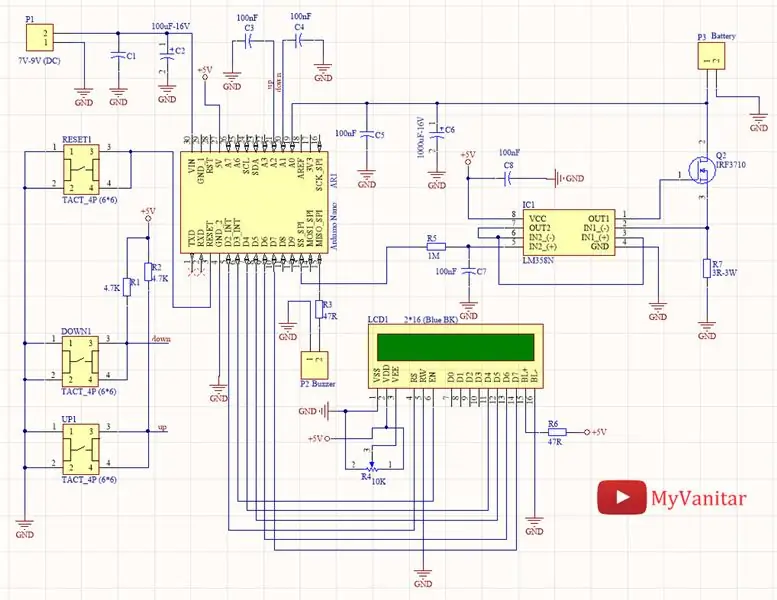

Funktioner:
- Identifiera ett falskt litiumjon/litiumpolymer/NiCd/NiMH-batteri
- Justerbar konstant strömbelastning (kan också ändras av användaren)
- Kan mäta kapaciteten på nästan alla typer av batterier (under 5V)
- Lätt att löda, bygga och använda, även för nybörjare (alla komponenter är Dip)
- Ett LCD -användargränssnitt
Specifikationer:
- Kortmatning: 7V till 9V (max)
- Batteriingång: 0-5V (max)-ingen omvänd polaritet Konstant
- Strömbelastning: 37mA till 540mA (max) - 16 steg - kan ändras av användaren
Den sanna mätningen av ett batteris kapacitet är avgörande för många scenarier. En kapacitetsmätare kan också lösa problemet med att upptäcka falska batterier. Numera finns falska litium- och NiMH -batterier överallt som inte hanterar deras annonserade kapacitet. Ibland är det svårt att skilja mellan ett riktigt och ett falskt batteri. Detta problem finns på marknaden för reservbatterier, till exempel mobiltelefonbatterier. Dessutom är det i många scenarier viktigt att bestämma kapaciteten för ett begagnat batteri (till exempel ett bärbart batteri). I den här artikeln kommer vi att lära oss att bygga en mätkrets för batterikapacitet med hjälp av det berömda Arduino-Nano-kortet. Jag har designat kretskortet för doppkomponenter. Så även nybörjare kan löda och använda enheten.
1: Kretsanalys Figur 1 visar det schematiska diagrammet över enheten. Kärnan i kretsen är ett Arduino-Nano-kort.
Steg 1: Figur 1, schematiskt diagram över mätanordningen för batterikapacitet
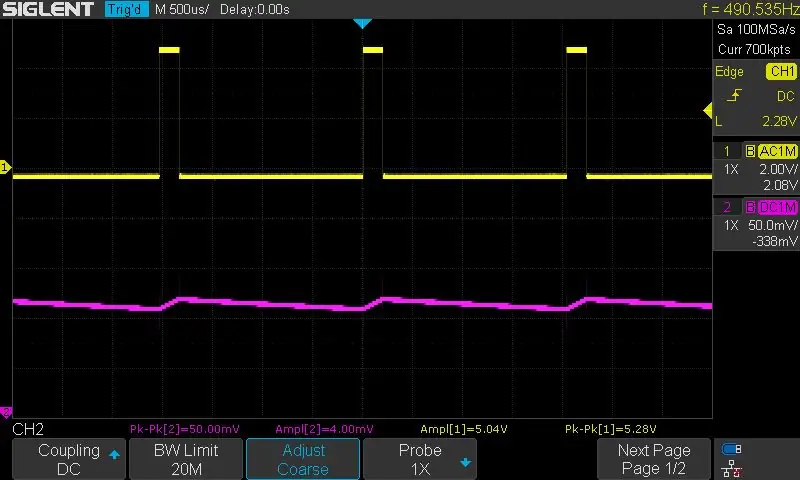
IC1 är ett LM358 [1] -chip som innehåller två operationsförstärkare. R5 och C7 bygger ett lågpassfilter som omvandlar PWM -pulsen till en likspänning. Frekvensen för PWM är cirka 500 Hz. Jag använde ett Siglent SDS1104X-E-oscilloskop för att undersöka PWM och filtrera beteende. Jag kopplade CH1 till PWM-utgången (Arduino-D10) och CH2 till filterets utgång (Figur 2). Du kan till och med undersöka filterets frekvenssvar och dess avstängningsfrekvens "i praktiken" av bodeplottet, vilket är en av de trevliga introducerade funktionerna i SDS1104X-E.
Steg 2: Figur 2, PWM-signalen (CH1: 2V/div) och resultatet efter att ha passerat genom R5-C7 RC-filtret (CH2: 50mV/div)
R5 är ett 1M -motstånd som enormt begränsar strömmen, men filtret går ut genom en opamp (den andra opampen på IC1), i en spänningsföljarkonfiguration. Den första opampen för IC1, R7 och Q2 bygger en konstant strömbelastningskrets. Hittills har vi byggt en PWM -kontrollerbar konstant strömbelastning.
En 2*16 LCD -skärm används som ett användargränssnitt som gör det enkelt att styra/justera. R4 -potentiometern ställer in LCD -kontrasten. R6 begränsar bakgrundsbelysningsströmmen. P2 är en 2 -polig Molex -kontakt som används för att ansluta en 5V summer. R1 och R2 är uppdragningsmotstånd för de taktila omkopplarna. C3 och C4 används för att avstänga tryckknapparna. C1 och C1 används för att filtrera kretsmatningsspänningen. C5 och C6 används för att filtrera bort de konstanta strömbelastningskretsljuden för att inte försämra ADC -omvandlingens prestanda. R7 fungerar som en belastning för Q2 MOSFET.
1-1: Vad är en konstant ström DC-belastning?
En konstant strömbelastning är en krets som alltid drar en konstant mängd ström, även om den applicerade ingångsspänningen varierar. Till exempel, om vi ansluter den konstanta strömbelastningen till en strömförsörjning och ställer in strömmen på 250mA, ändras inte strömdragningen även om ingångsspänningen är 5V eller 12V eller vad som helst. Denna egenskap hos den konstanta strömbelastningskretsen gör att vi kan bygga batterikapacitetsmätaren. Om vi använder ett enkelt motstånd som en last för att mäta batterikapaciteten, när batterispänningen minskar, minskar också strömmen vilket gör beräkningarna komplexa och felaktiga.
2: kretskort
Figur 3 visar kretsens utformade PCB -layout. Båda sidorna av brädet används för att montera komponenterna. När jag tänker designa ett schema/PCB använder jag alltid SamacSys komponentbibliotek, eftersom dessa bibliotek följer industriella IPC -standarder och alla är gratis. Jag använde dessa bibliotek för IC1 [2], Q2 [3], och till och med jag kunde hitta Arduino-Nano (AR1) [4] -biblioteket som sparade mycket från designtiden. Jag använder Altium Designer CAD -programvaran, så jag använde Altium -pluginet för att installera komponentbiblioteken [5]. Figur 4 visar de valda komponenterna.
Steg 3: Figur 3, kretskortet i mätkretsen för batterikapacitet
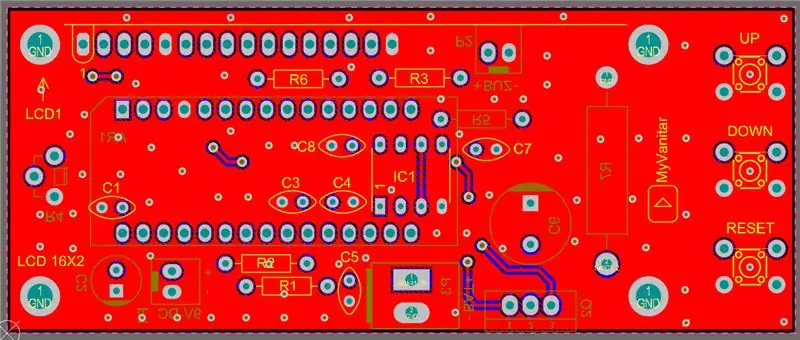
När jag tänker designa ett schema/PCB använder jag alltid SamacSys komponentbibliotek, eftersom dessa bibliotek följer industriella IPC -standarder och alla är gratis. Jag använde dessa bibliotek för IC1 [2], Q2 [3], och även jag kunde hitta Arduino-Nano (AR1) [4] -biblioteket som sparade mycket från designtiden. Jag använder Altium Designer CAD -programvaran, så jag använde Altium -pluginet för att installera komponentbiblioteken [5]. Figur 4 visar de valda komponenterna.
Steg 4: Figur 4, installerade komponenter från SamacSys Altium -plugin
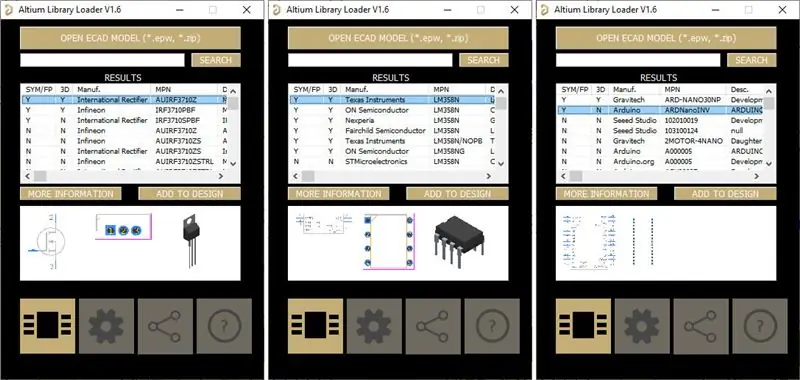
Kretskortet är något större än en 2*16 LCD för att passa de tre taktila tryckknapparna. Figurerna 5, 6 och 7 visar 3D -vyer av tavlan.
Steg 5: Figur 5: en 3D -vy av det monterade kretskortet (TOP), Figur 6: en 3D -vy av det monterade kretskortet (sida), Figur 7: en 3D -vy av det monterade kretskortet (nedtill)

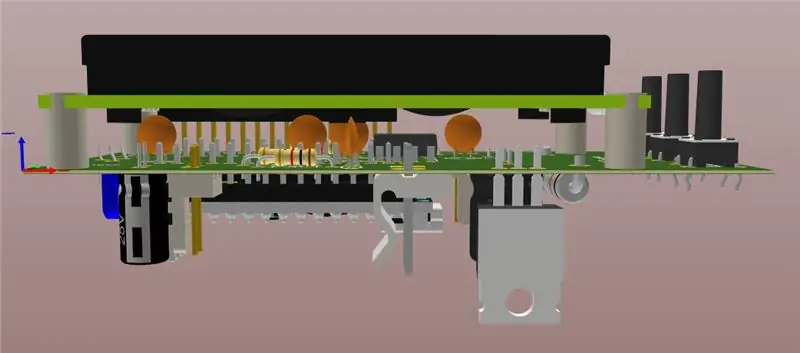

3: Montering och test Jag använde ett halvhemmagjort kretskort för att bygga en snabb prototyp och testa kretsen. Figur 8 visar en bild av tavlan. Du behöver inte följa mig, beställ bara kretskortet till ett professionellt PCB -tillverkningsföretag och bygg enheten. Du bör använda en stående potentiometertyp för R4 som låter dig justera LCD -kontrasten från brädans sida.
Steg 6: Figur 8: en bild av den första prototypen, på ett halvhemmagjort kretskort

Efter att ha lödt komponenterna och förberett testförhållandena är vi redo att testa vår krets. Glöm inte att montera en stor kylfläns på MOSFET (Q2). Jag valde R7 att vara ett 3-ohm motstånd. Detta gör att vi kan generera konstanta strömmar upp till 750mA, men i koden ställer jag in maxströmmen till någonstans runt 500mA vilket är tillräckligt för vårt ändamål. Att sänka motståndsvärdet (till exempel 1,5-ohm) kan göra högre strömmar, men du måste använda ett kraftfullare motstånd och ändra Arduino-koden. Figur 9 visar kortet och dess yttre kablar.
Steg 7: Figur 9: Anslutning av batterikapacitetsmätarenhet
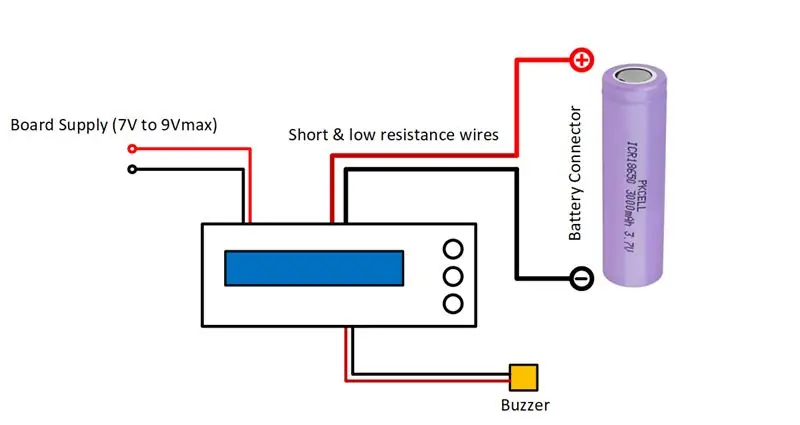
Förbered en spänning på något runt 7V till 9V till matningsingången. Jag har använt Arduino -kortets regulator för att göra +5V -skenan. Applicera därför aldrig en spänning högre än 9V på matningsingången, annars kan du skada regulatorchipet. Kortet startas och du bör se en text på LCD-skärmen, samma som figur 10. Om du använder en blå bakgrundsbelysning 2*16 LCD, kommer kretsen att förbruka cirka 75mA.
Steg 8: Figur 10: Indikering för korrekt uppstart av krets på LCD-skärmen

Efter cirka 3 sekunder rensas texten och i nästa skärm kan du justera det konstanta strömvärdet med upp/ner -knapparna (Figur 11).
Steg 9: Figur 11: Justering av konstant strömbelastning med upp-/nedknappar

Innan du ansluter ett batteri till enheten och mäter dess kapacitet kan du undersöka kretsen med hjälp av en strömförsörjning. För detta ändamål bör du ansluta P3 -kontakten till strömförsörjningen.
Viktigt: Applicera aldrig spänning högre än 5V, eller i omvänd polaritet, på batteriingången, annars skadar du permanent Arduinos digitala till omvandlarstift
Ställ in önskad strömgräns (till exempel 100mA) och spela med din nätspänning (håll dig under 5V). Som du kan se med vilken ingångsspänning som helst, förblir strömflödet intakt. Det är precis vad vi vill! (Figur 12).
Steg 10: Figur 12: Strömflödet förblir konstant även vid spänningsvariationer (testad med 4,3V och 2,4V ingångar)

Den tredje tryckknappen är Reset. Det betyder att det helt enkelt startar om kortet. Det är användbart när du planerar att återuppta proceduren för att testa en annan buttery.
Hur som helst, nu är du säker på att din enhet fungerar felfritt. Du kan koppla bort strömförsörjningen och ansluta batteriet till batteriingången och ställa in önskad strömgräns.
För att starta mitt eget test valde jag ett helt nytt litiumjonbatteri på 8 800 mA (Figur 13). Det ser ut som en fantastisk kurs, eller hur ?! Men jag kan inte tro det på något sätt:-), så låt oss testa det.
Steg 11: Figur 13: ett 8, 800mA märkt litiumjonbatteri, riktigt eller falskt ?

Innan litiumbatteriet ansluts till kortet måste vi ladda det, så förbered en fast 4,20V (500mA CC -gräns eller lägre) med din strömförsörjning (till exempel genom att använda variabel strömförsörjning i föregående artikel) och ladda batteriet tills strömflödet når en låg nivå. Ladda inte ett okänt batteri med höga strömmar, för vi är inte säkra på dess verkliga kapacitet! Höga laddningsströmmar kan explodera batteriet! Var försiktig. Som ett resultat följde jag denna procedur och vårt 8, 800mA batteri är redo för kapacitetsmätning.
Jag använde en batterihållare för att ansluta batteriet till kortet. Se till att använda tjocka och korta trådar som ger lågt motstånd eftersom strömavbrott i ledningar orsakar spänningsfall och felaktigheter.
Låt oss ställa in strömmen till 500mA och tryck länge på "UP" -knappen. Då ska du höra ett pip och proceduren startar (Figur 14). Jag har ställt in brytspänningen (låg batteritröskel) till 3,2V. Du kan ändra denna tröskel i koden om du vill.
Steg 12: Figur 14: Beräkningsprocedur för batterikapacitet

I grund och botten bör vi beräkna batteriets "livstid" innan dess spänning når lågnivågränsen. Figur 15 visar tiden då enheten kopplar bort DC -belastningen från batteriet (3,2V) och beräkningar görs. Enheten genererar också två långa pip för att indikera slutet av proceduren. Som du kan se på LCD -skärmen är den sanna batterikapaciteten 1, 190mAh vilket är långt ifrån den påstådda kapaciteten! Du kan följa samma procedur för att testa alla batterier (lägre än 5V).
Steg 13: Figur 15: Den sanna beräknade kapaciteten för det 8.800 mA klassade litiumjonbatteriet

Figur 16 visar materialräkningen för denna krets.
Steg 14: Figur 16: Materialförteckning
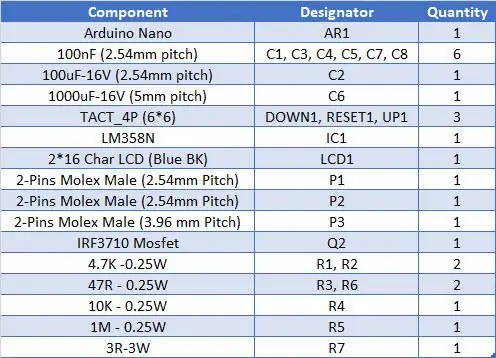
Steg 15: Referenser
Artikelkälla:
[1]:
[2]:
[3]:
[4]:
[5]:
Rekommenderad:
USB litium återladdningsbar DT830 multimeter med polyfuse: 5 steg

USB litium återladdningsbar DT830-multimeter med polyfuse: ■ Vad jag gillar med den här mätaren Denna DT830LN digitala multimeter (DMM) erbjuder ▪ En kompakt storlek ▪ 10A strömmätområde ▪ Bakgrundsbelyst display ▪ Låg kostnad DT830D-modellen är identisk och mer allmänt tillgänglig, men har inte bakgrundsbelyst display. ■ Vad
DIY litium LiFePo4 12v 18 ampere batteri: 10 steg (med bilder)

DIY Litium LiFePo4 12v 18 Amp Batteri: Hej! alla Jag heter Steve Idag ska jag visa hur jag bygger detta 12V 4S3P LiFePo4 -batteripaket med BMS och balansladdning Klicka här för att se videonLåt oss börja
Ännu en batterikapacitetsmätare: 6 steg

Ännu en batterikapacitetstestare: Varför en mer kapacitetsmätare Jag läste igenom många olika testerbyggnadsinstruktioner men ingen av dem verkar passa mina behov. Jag ville också kunna testa mer än bara singel NiCd/NiMH eller Lion -celler. Jag ville testa ett elverktyg
Laddning av litium - jonbatteri med solceller: 7 steg (med bilder)

Laddning av litium - jonbatteri med solceller: Detta är ett projekt om laddning av litiumjonbatteri med halscell. * vissa korrigeringar gör jag för att förbättra laddningen under vintern. ** solceller ska vara 6 V och ström (eller effekt) kan vara variabel, som 500 mAh eller 1 Ah. *** diod för att skydda TP4056 f
Öppen källkod 3/4/5S Litium BMS: 4 steg

Öppen källkod 3/4/5S litium BMS: I denna instruktionsbok kommer utformningen av BMS345 att förklaras. Designen är helt öppen källkod, designfilerna finns i GitHub-länken i det sista steget. Det finns också en begränsad tillgång på Tindie. BMS345 är ett BatteryManagement
